對焦放大鏡
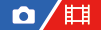
您可以在拍攝前放大影像以檢查對焦。
不同於[MF自動對焦放大鏡],您可以在不操作對焦環的情況下放大影像。
- MENU→
 (對焦)→[對焦輔助]→[對焦放大鏡]。
(對焦)→[對焦輔助]→[對焦放大鏡]。 - 按多重選擇器中央以放大影像,並藉由按多重選擇器的上/下/左/右側選取您想要放大的區域。
- 每當您按下中央時,就會變更放大比例。
- 您可以透過選取MENU→
 (對焦)→[對焦輔助]→[
(對焦)→[對焦輔助]→[ 初始對焦放大率]或[
初始對焦放大率]或[ 初始對焦放大鏡]以設定初始放大倍率。
初始對焦放大鏡]以設定初始放大倍率。
- 確認對焦。
- 按下
 (刪除)按鈕可將放大位置移到影像中央。
(刪除)按鈕可將放大位置移到影像中央。 - 當對焦模式為[手動對焦]時,您可以在影像放大時調整對焦。 如果[對焦放大鏡中對焦]設定為[關],當半按快門按鈕時,即取消[對焦放大鏡]功能。
- 如果在自動對焦過程中放大影像時半按快門按鈕,視[對焦放大鏡中對焦]設定而定,會執行不同的功能。
- 當[對焦放大鏡中對焦]設定為[開]時:再次執行自動對焦。
- 當[對焦放大鏡中對焦]設定為[關]時:[對焦放大鏡]功能會取消。
- 您可以透過選擇MENU→
 (對焦)→[對焦輔助]→[
(對焦)→[對焦輔助]→[ 對焦放大時間]設定影像要放大顯示的時間長度。
對焦放大時間]設定影像要放大顯示的時間長度。
- 按下
藉由觸控操作使用對焦放大鏡功能
當[拍攝期間的觸控功能]設定為[觸碰移動對焦]時,您可以透過觸碰螢幕來放大影像及調整對焦。 事先設定如下。
- [觸控操作]:[開]
-
[觸控面板設定]底下的[拍攝畫面]:
- 將[拍攝畫面]設定為[開]。
- 將[拍攝期間的觸控功能]設定為[觸碰移動對焦]。
- [觸控面板/觸控板]:正確設定以供您使用。
當使用觀景窗拍攝時,藉著點擊兩下,螢幕中央會顯示一個框架,您可以透過拖曳來移動框架。 按下多重選擇器中央,可放大影像。
提示
- 當使用對焦放大鏡功能時,您可以透過在觸控板中拖曳來移動放大區域。
- 若要退出對焦放大鏡功能,請再次點擊螢幕兩下。 當[對焦放大鏡中對焦]設定為[關]時,透過半按快門按鈕,可結束對焦放大鏡功能。
TP1001330032
